Word怎么插入带分音符的小写字母u
来源:网络收集 点击: 时间:2024-03-05【导读】:
Word怎么插入带分音符的小写字母u?下面小编就来演示操作步骤吧。(以我打开的Word文件为例)工具/原料more电脑win10 Word2019方法/步骤1/6分步阅读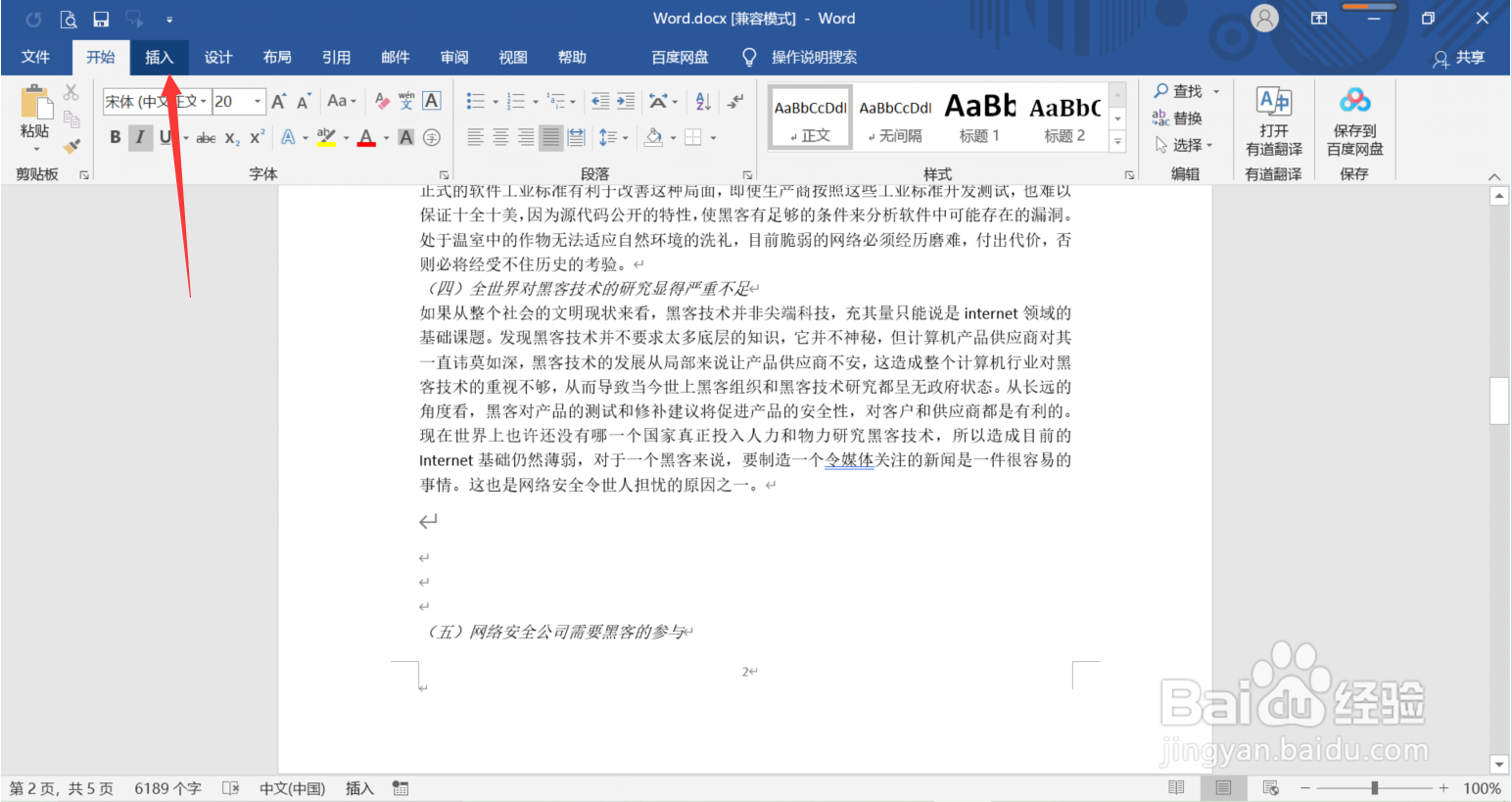 2/6
2/6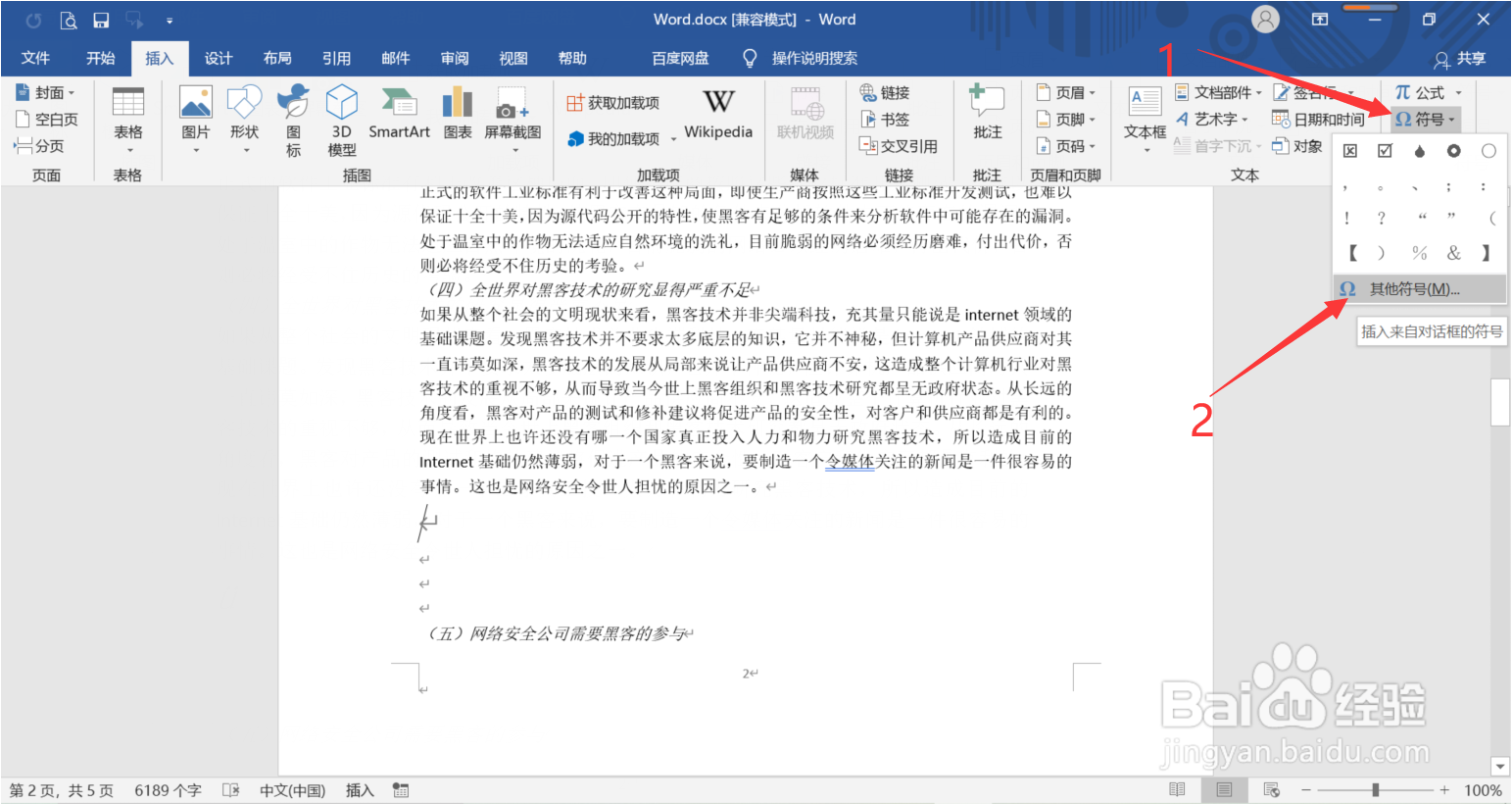 3/6
3/6 4/6
4/6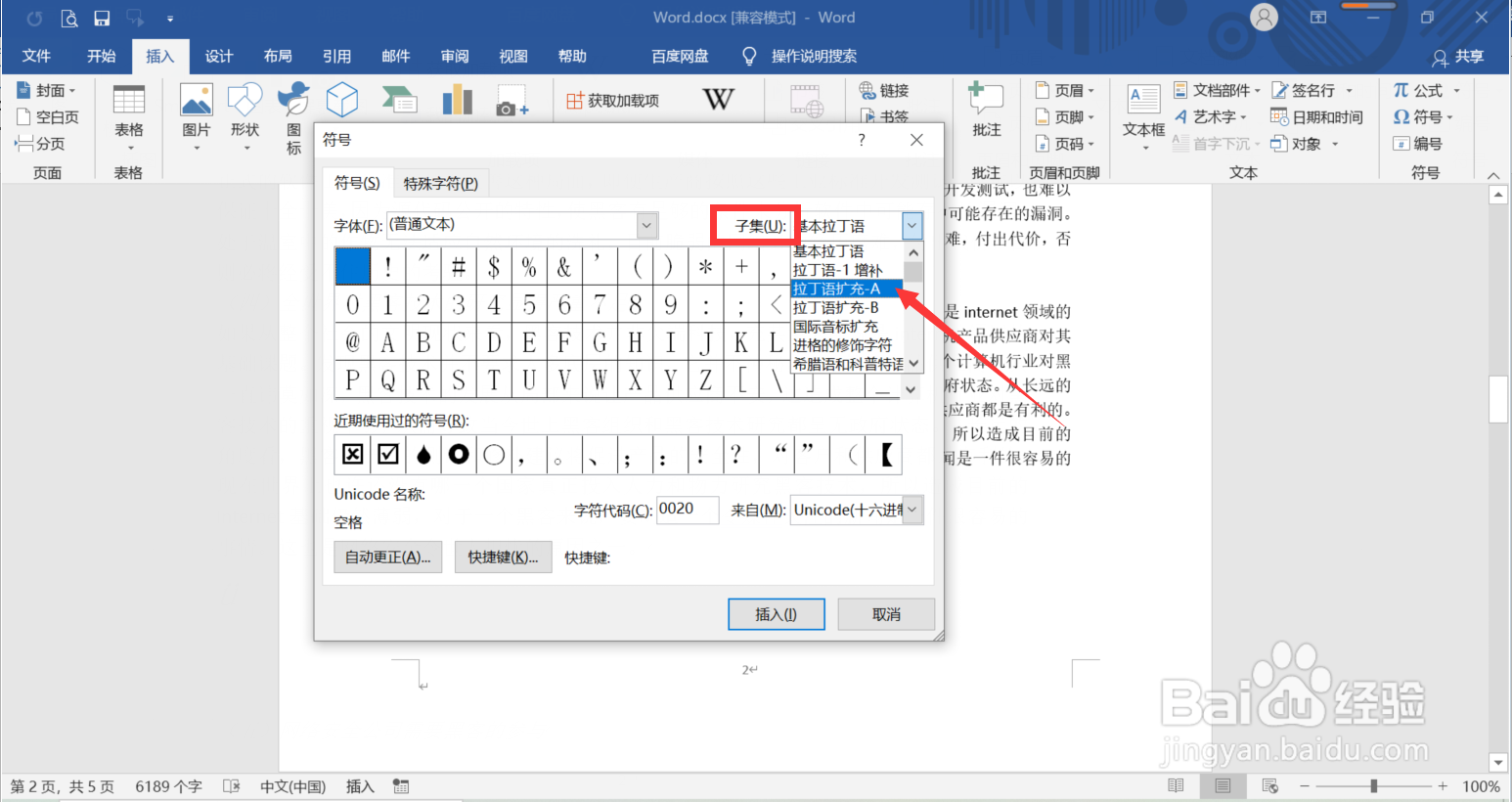 5/6
5/6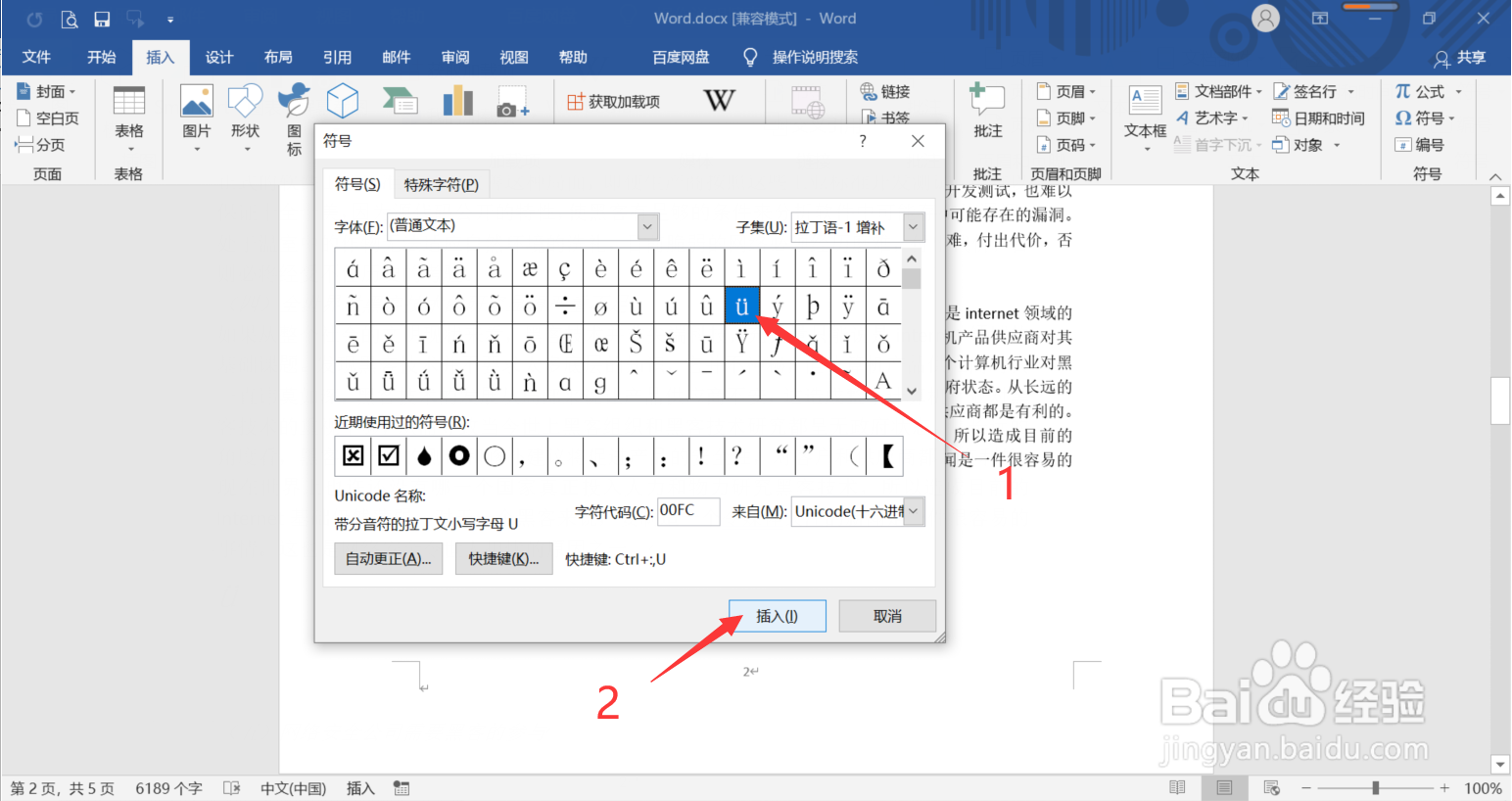 6/6
6/6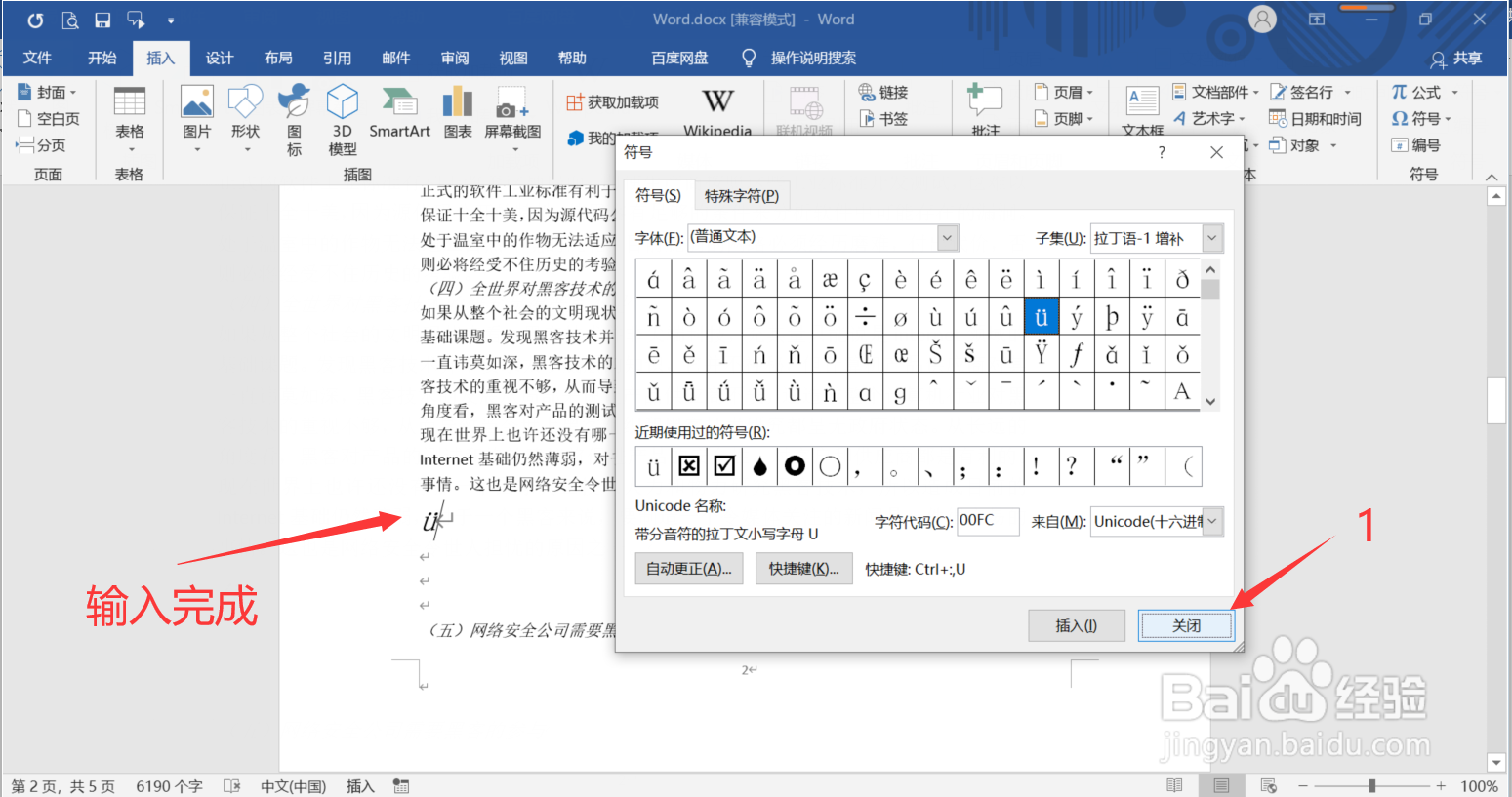 总结1/1
总结1/1
第一步:点击【插入】选项卡
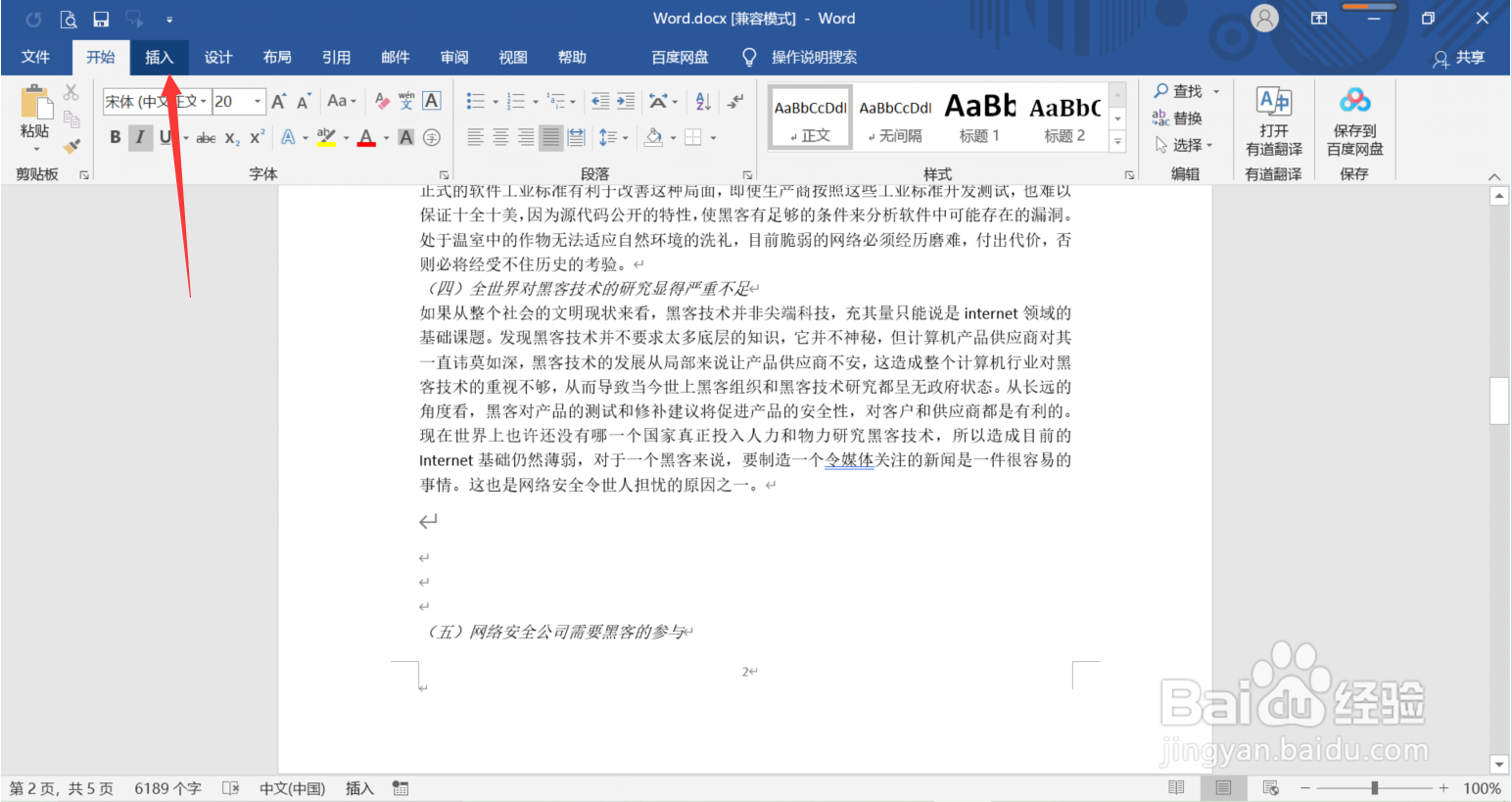 2/6
2/6第二步:点击【符号】,点击【其它符号】
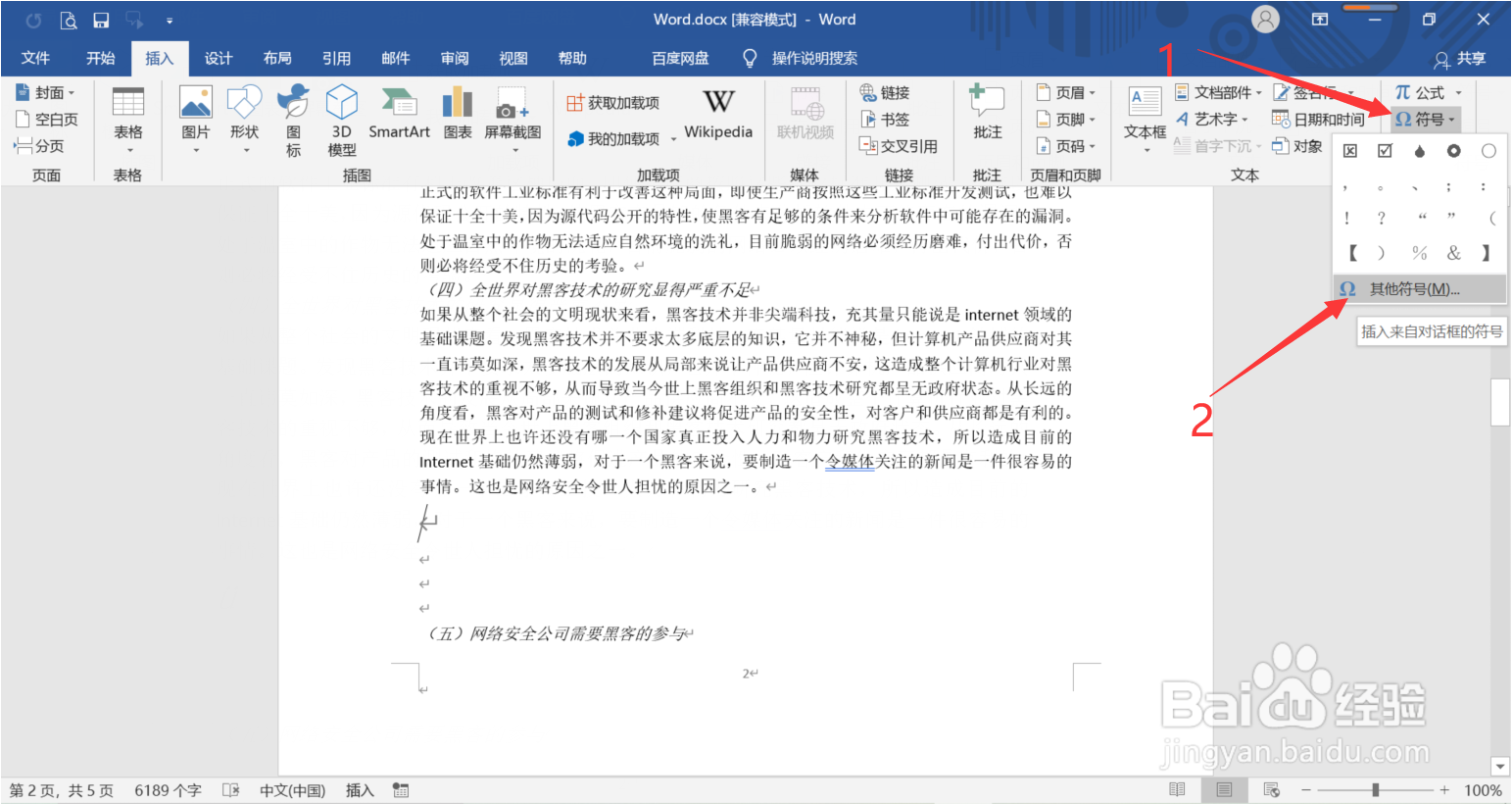 3/6
3/6第三步:在【字体】一项选择【普通文本】
 4/6
4/6第四步:在【子集】一项选择【拉丁语扩充-A】
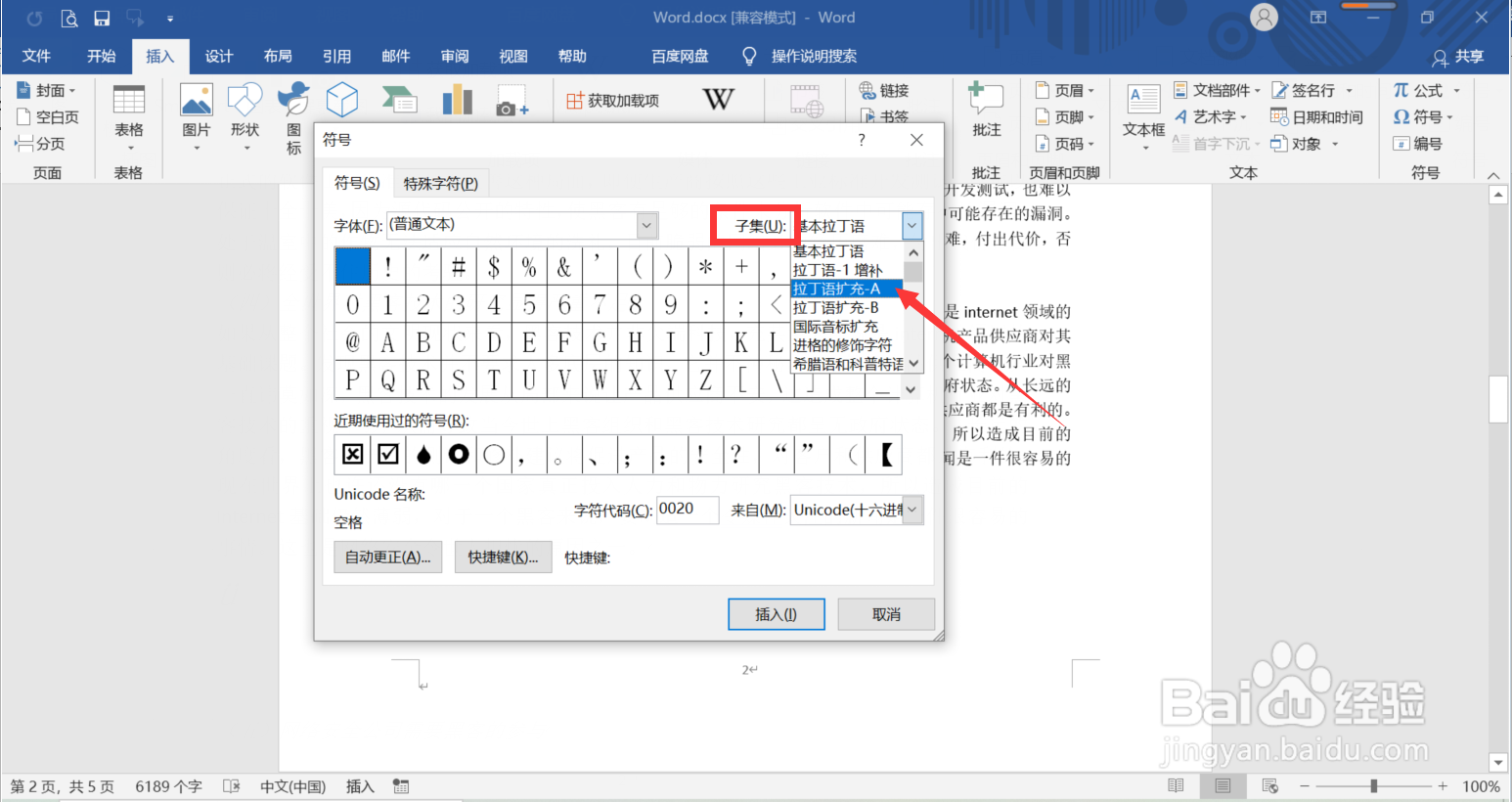 5/6
5/6第五步:找到目标符号【ü】,点击【插入】即可
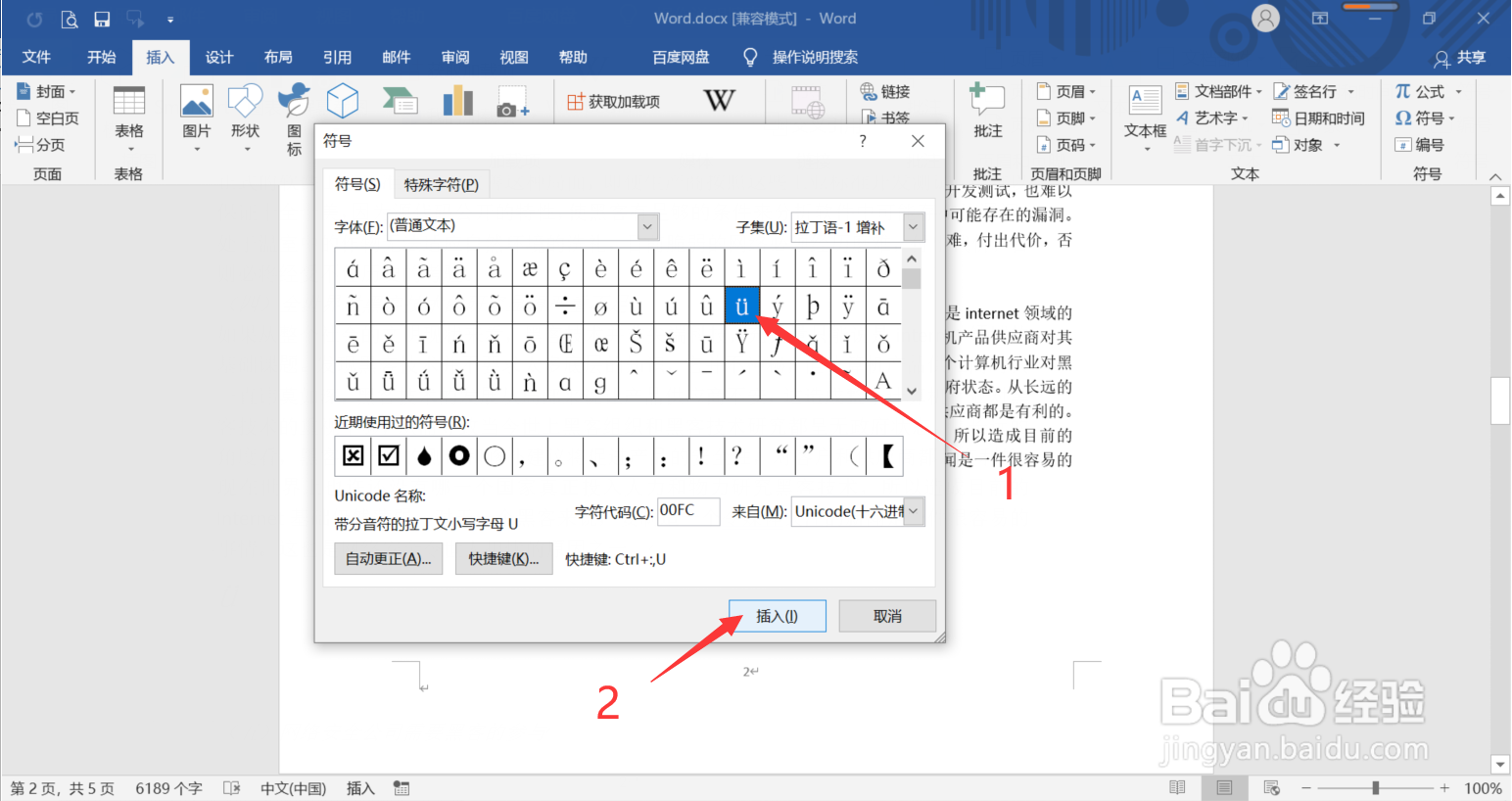 6/6
6/6第六步:此时在文档中就可以看到插入的符号,最后点击【关闭】
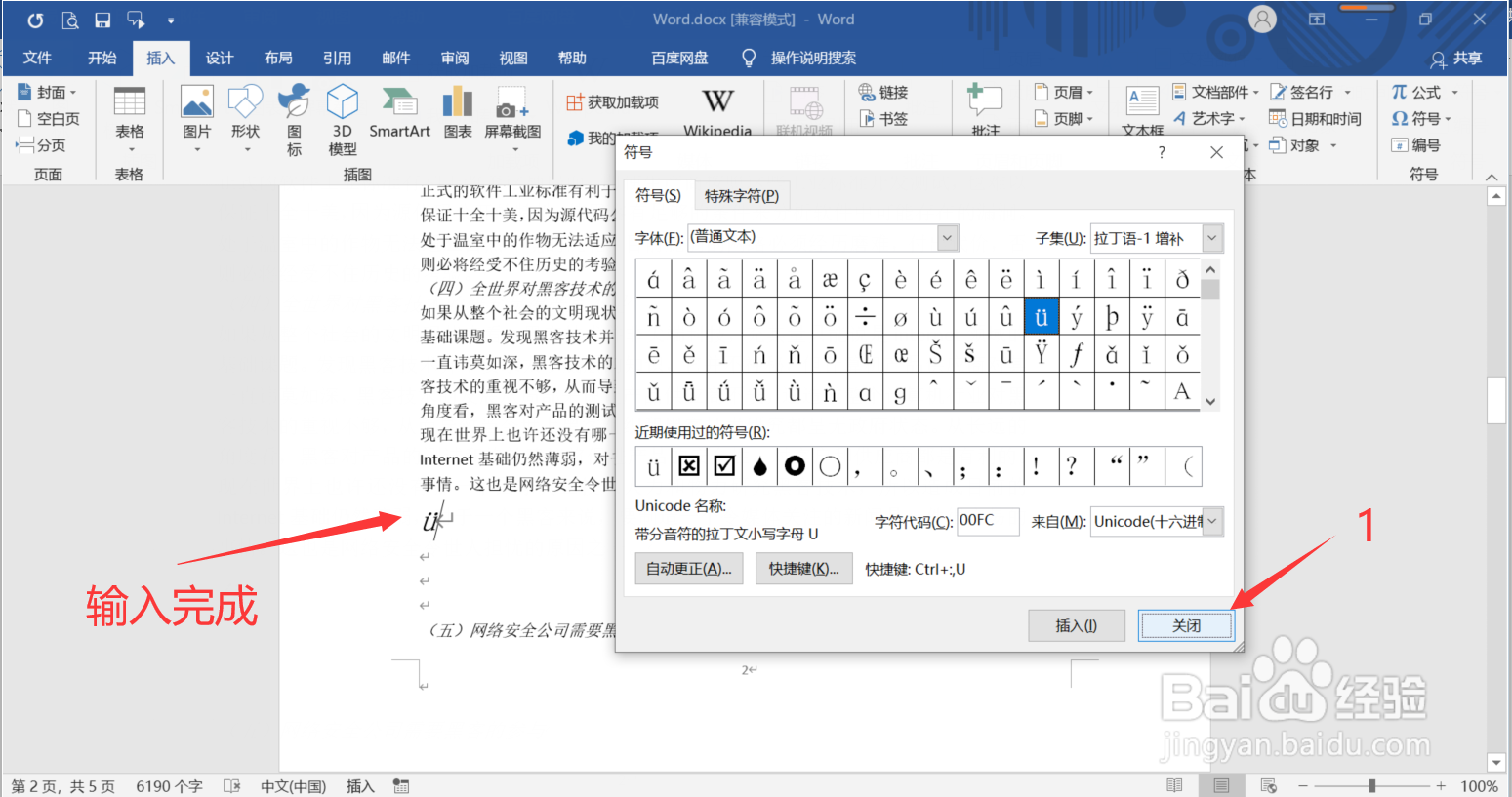 总结1/1
总结1/11、点击【插入】选项卡
2、点击【符号】,点击【其它符号】
3、在【字体】一项选择【普通文本】
4、在【子集】一项选择【拉丁语扩充-A】
5、找到目标符号【ü】,点击【插入】
6、此时在文档中就可以看到插入的符号,点击【关闭】
注意事项tips:此经验只是例子,大家明白原理之后,可以根据自己需求更改
tips:学会了就点个赞哦
版权声明:
1、本文系转载,版权归原作者所有,旨在传递信息,不代表看本站的观点和立场。
2、本站仅提供信息发布平台,不承担相关法律责任。
3、若侵犯您的版权或隐私,请联系本站管理员删除。
4、文章链接:http://www.1haoku.cn/art_248608.html
上一篇:word如何修改行间距和段落间距
下一篇:三年级体育手抄报简单
 订阅
订阅